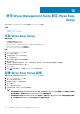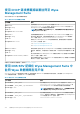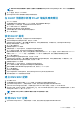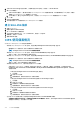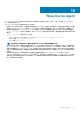Administrator Guide
2. 在 Resource Record Type 對話方塊中,從清單中選取 Text (TXT),然後按一下 Create Record。
3. 輸入以下詳細資訊:
a. 在 Record name 欄位中,輸入提供服務的 Wyse Management Suite 伺服器主機名稱。系統會自動填寫「FQDN」欄位。此欄位
值應與 Wyse Management Suite 伺服器的 FQDN 相符。
b. 在 Text 欄位中,輸入 pcoip-bootstrap-cert=,然後貼上 Wyse Management Suite 伺服器憑證 SHA-256 指紋。
4. 按一下 OK。
5. 前往用戶端網頁瀏覽器。
6. 用戶端會連接至 DNS 伺服器所述的 Wyse Management Suite 伺服器。
建立 SHA-256 指紋
1. 啟動 Mozilla Firefox。
2. 導覽至 Options Advanced 標籤
3. 按一下 Certificates 以檢視憑證。
4. 在 Certificate Manager 之下,按一下 Authorities,然後按一下 Import。
5. 瀏覽憑證,然後按一下 View。
6. 複製 SHA-256 指紋。
CIFS 使用個案情況
以下是 Wyse Management Suite 所支援的使用案例:
• 若您安裝 Wyse Management Suite 私人雲端,且選取 Wyse Management Suite 做為 Setup Type 時。
• 隨即會顯示 CIFS 組態頁面。設定共用資料夾時必須使用此頁面。
註: Configure CIFS User Credentials 選項預設為停用。
• 當您安裝 Wyse Management Suite 私人雲端,且選取 Teradici EMSDK 做為 Setup Type 時。
• 若是 CIFS 認證,您可以使用現有帳戶或建立新帳戶。
• 當您安裝 Wyse Management Suite 私人雲端,且選取 Wyse Management Suite 及 Teradici EMSDK 兩者做為 Setup Type 時。
• 隨即會顯示 CIFS 組態頁面。設定共用資料夾時必須使用此頁面。
註: Configure CIFS User Credentials 選項預設為停用。
• 若是 CIFS 認證,您可以使用現有帳戶或建立新帳戶。
• 若您僅在系統中安裝 EMSDK,且該系統已經安裝 EMSDK 服務時。
• 如果已選取 Teradici EMSDK,則當您在 Setup Type 頁面中按一下 Next 時,會顯示一則警告訊息。此訊息內容是 The
installer has detected that the Teradici EMSDK is already installed.The EMSDK will be updated if required。不需要任
何連接埠號碼。
• 如果已選取 Configure CIFS User Credentials 選項 (預設值)
1. 停止服務。
2. 更新 EMSDK 服務。
3. 重新啟動服務。將由預先設定的同一位使用者操作。
• 如果已選取 Configure CIFS User Credentials 選項與 Use an existing user 選項。
1. 停止服務。
2. 更新 EMSDK 服務。
3. 將服務的登入使用者更新為所選的使用者。
4. 重新啟動服務。將由預先設定的同一位使用者操作。
• 如果已選取 Configure CIFS User Credentials 選項與 Create a New User 選項。
1. 停止服務。
2. 更新 EMSDK 服務。
3. 將服務的登入使用者更新為新建立的使用者。
4. 重新啟動服務。將由預先設定的同一位使用者操作。
• 在已安裝 EMSDK 服務的系統上安裝 Wyse Management Suite 和 Teradici EMSDK 兩者時。
• 與若您僅在系統中安裝 EMSDK,且該系統已經安裝 EMSDK 服務時一節相同,但 Configure CIFS User Credentials 選項預
設為選取且呈現灰色。您必須輸入 CIFS 認證。
178
Teradici 裝置管理